PPT如何快速为背景添加滤镜
1、打开ppt文件,点击插入,形状,选择矩形。
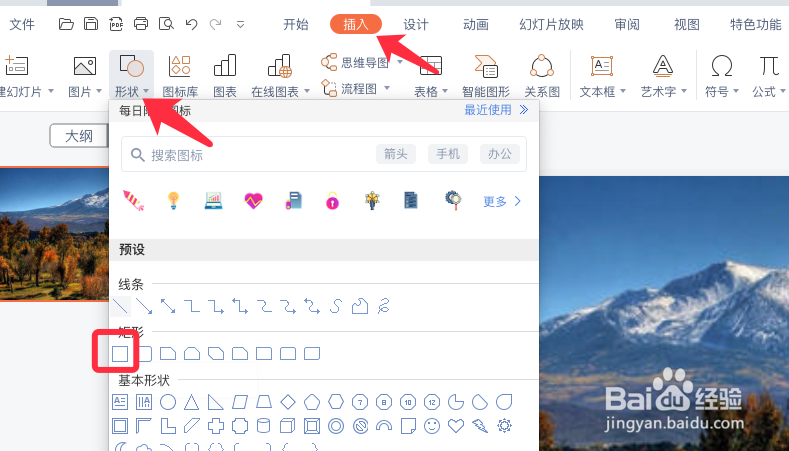
2、拖拽绘制一个矩形,覆盖住背景。

3、鼠标右键点击矩形,选择设置对象格式。
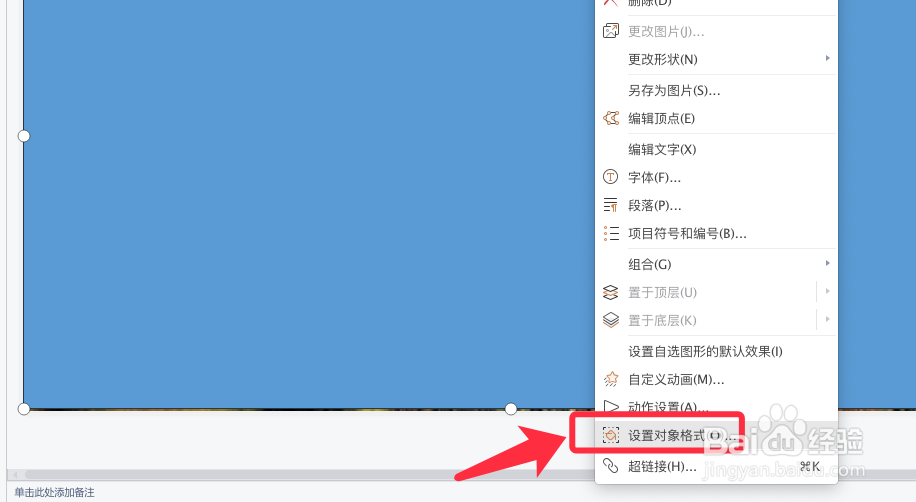
4、点击展开右侧面板的填充,选择渐变填充。

5、点击渐变样式,选择需要的渐变类型和方向。

6、最后为矩形滤镜选择渐变颜色,增加透明度即可。

7、为背景添加滤镜完成,效果如下图所示。

声明:本网站引用、摘录或转载内容仅供网站访问者交流或参考,不代表本站立场,如存在版权或非法内容,请联系站长删除,联系邮箱:site.kefu@qq.com。
阅读量:182
阅读量:60
阅读量:132
阅读量:48
阅读量:46